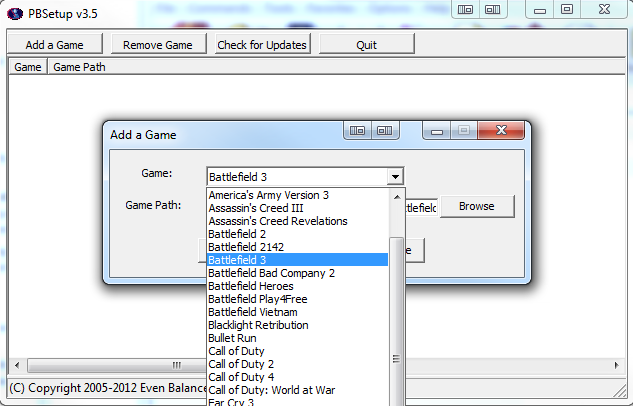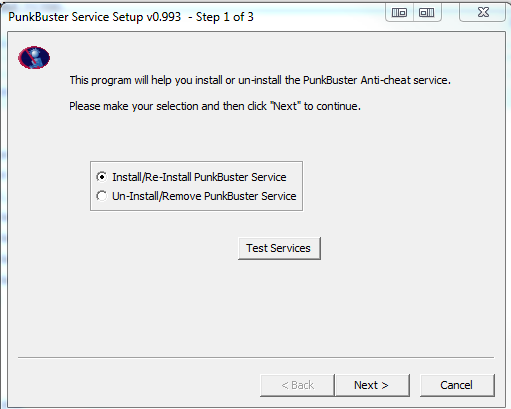Техническое руководство по PunkBuster
Техническое руководство по PunkBusterчетверг, 04 июня 2020 / EA / Electronic Arts Используйте данное руководство, чтобы узнать, как устанавливать или обновлять PunkBuster, а также устранять неполадки в играх EA.
В КАКИХ ИГРАХ ИСПОЛЬЗУЕТСЯ PUNKBUSTER?Услугами PunkBuster пользуются многие разработчики игр. Полный список проектов можно найти на главной странице PunkBuster. Вот лишь несколько игр EA, в которых используется данная программа:
Можно ли играть без данной программы? Вы не обязаны использовать PunkBuster. Тем не менее, без него вы не сможете присоединиться к серверу, на котором работают службы PunkBuster. Некоторые серверы не используют службы PunkBuster, но отсутствие программного обеспечения для борьбы с мошенничеством может негативно сказаться на игровом процессе. УСТАНОВКА PUNKBUSTERРазработчик программного обеспечения для борьбы с мошенничеством PunkBuster — компания Even Balance. В сотрудничестве с разработчиками игр ей удалось создать инструмент, помогающий опознавать мошенников в игре и удалять их. Любой сервер, на котором работает PunkBuster, блокирует обнаруженных программой нечестных игроков, играть с которыми никому не интересно.
ОБНОВЛЕНИЕ PUNKBUSTERНесмотря на то, что в PunkBuster предусмотрено автоматическое обновление, в программе может произойти ошибка, поэтому рекомендуется обновлять её вручную. В некоторых случаях вы можете получать уведомления об ошибках, связанных с неработающими службами PunkBuster. Ряд программ, например, антивирусы, брандмауэры и пакеты программного обеспечения для интернет-безопасности, добавляют новые службы и драйверы ядра в число подозрительных при их появлении в системе. Некоторые из них будут блокировать компоненты PunkBuster, что приведет к появлению ошибки вида «потеря пакетов ключей». До тех пор, пока при передаче пакетов PnkBstrA.exe, PnkBstrB.exe и PnkBstrK.sys не будут корректно распознаваться в качестве компонентов антимошеннической системы PunkBuster, игрокам, сталкивающимся с принудительным закрытием PunkBuster из-за таких конфликтов, нужно либо вручную изменить настройки соответствующего программного обеспечения, работающего в системе, или отключать его на время игры на серверах с PunkBuster. Убедитесь, что PnkBstr.exe находится в списке исключений вашего брандмауэра/антивируса, чтобы программа могла корректно взаимодействовать с серверами PunkBuster. Инструкции по добавлению исключений можно найти в руководстве вашего антивируса/брандмауэра. Убедитесь, что все службы PunkBuster установлены и запущены, загрузив файл PBSVC.EXE с сайта Even Balance.
УДАЛЕНИЕ PUNKBUSTERВы можете удалить PunkBuster с ПК, открыв панель управления, затем «Программы и компоненты» или же «Добавить/удалить программы», если у вас включён классический вид Windows. Если у вас возникли проблемы с автоматическим обновлением или запуском PBSetup.exe, удаление PunkBuster из системы для последующей «чистой» установки может помочь их решить. Выберите пункт «Удалить/изменить» / Uninstall/Change, чтобы удалить службы PunkBuster со своего компьютера. Вы также можете удалить службы PunkBuster, запустив файл PBSVC.EXE и выбрав команду «Удалить службы PunkBuster»/Uninstall PunkBuster Services. Как и при удалении любой другой программы, перезапустите компьютер, чтобы завершить все изменения системы. Больше информации вы найдёте в инструкции пользователя PunkBuster либо на странице технической поддержки Even Balance для конкретной игры.
|
|
|
|
|
| | |